|
resourceNamePrefix
|
文字列*(3 ~ 10 文字)
|
すべてのリソースは、このプレフィックスを含む名前で作成されます。
注:小文字のみを使用してください。
例:ftdv
|
新規作成
|
|
virtualNetworkRg
|
文字列
|
仮想ネットワークのリソースグループの名前。
例:cisco-virtualnet-rg
|
既存
|
|
virtualNetworkName
|
文字列
|
仮想ネットワーク名(作成済み)
例:cisco-virtualnet
|
既存
|
|
virtualNetworkCidr
|
CIDR 形式
x.x.x.x/y
|
仮想ネットワークの CIDR(作成済み)
|
既存
|
|
mgmtSubnet
|
文字列
|
管理サブネット名(作成済み)
例:cisco-mgmt-subnet
|
既存
|
|
diagSubnet
|
文字列
|
診断サブネット名(作成済み)
例:cisco-diag-subnet
|
既存
|
|
insideSubnet
|
文字列
|
内部サブネット名(作成済み)
例:cisco-inside-subnet
|
既存
|
|
internalLbIp
|
文字列
|
内部サブネットの内部ロードバランサの IP アドレス(作成済み)。
例:1.2.3.4
|
既存
|
|
insideNetworkGatewayIp
|
文字列
|
内部サブネットのゲートウェイ IP アドレス(作成済み)
|
既存
|
|
outsideSubnet
|
文字列
|
外部サブネット名(作成済み)
例:cisco-outside-subnet
|
既存
|
|
outsideNetworkGatewayIp
|
文字列
|
外部サブネットゲートウェイ IP(作成済み)
|
既存
|
|
deviceGroupName
|
文字列
|
Management Center のデバイスグループ(作成済み)
|
既存
|
|
insideZoneName
|
文字列
|
Management Center の内部ゾーン名(作成済み)
|
既存
|
|
outsideZoneName
|
文字列
|
Management Center の外部ゾーン名(作成済み)
|
既存
|
|
softwareVersion
|
文字列
|
threat defense virtual バージョン(展開時にドロップダウンから選択)
|
既存
|
|
vmSize
|
文字列
|
threat defense virtual インスタンスのサイズ(展開時にドロップダウンから選択)
|
該当なし
|
|
ftdLicensingSku
|
文字列
|
Threat Defense Virtual ライセンスモード(PAYG/BYOL)
注:PAYG はバージョン 6.5+ でサポートされています。
|
該当なし
|
|
licenseCapability
|
カンマ区切り文字列
|
BASE、MALWARE、URLFilter、THREAT
|
該当なし
|
|
ftdVmManagementUserName
|
文字列 *
|
Threat Defense Virtual VM 管理の管理者ユーザー名。
これは「admin」にはできません。VM 管理者ユーザー名のガイドラインについては、「Azure」を参照してください。
|
新規作成
|
|
ftdVmManagementUserPassword
|
文字列 *
|
Threat Defense Virtual VM 管理の管理者ユーザーのパスワード。
パスワードの長さは 12 〜 72 文字で、小文字、大文字、数字、特殊文字を使用する必要があります。また、文字の繰り返しは 2 回までにする必要があります。
|
(注)
|
テンプレートには、このパラメータのコンプライアンスチェック機能はありません。
|
|
新規作成
|
|
fmcIpAddress
|
文字列
x.x.x.x
|
Management Center のパブリック IP アドレス(作成済み)
|
既存
|
|
fmcUserName
|
文字列
|
管理権限を持つ Management Center ユーザー名(作成済み)
|
既存
|
|
fmcPassword
|
文字列
|
前述の Management Center ユーザー名の Management Center パスワード(作成済み)
|
既存
|
|
policyName
|
文字列
|
Management Center で作成されたセキュリティポリシー(作成済み)
|
既存
|
|
scalingPolicy
|
POLICY-1/POLICY-2
|
POLICY-1:設定された期間に、いずれかの threat defense virtual の平均負荷がスケールアウトしきい値を超えるとスケールアウトがトリガーされます。
POLICY-2:設定された期間に、Auto Scale グループ内のすべての threat defense virtual デバイスの平均負荷がスケールアウトしきい値を超えるとスケールアウトがトリガーされます。
どちらの場合も、スケールインロジックは同じままです。設定された期間に、すべての threat defense virtual デバイスの平均負荷がスケールインしきい値を下回るとスケールインがトリガーされます。
|
該当なし
|
|
scalingMetricsList
|
文字列
|
スケーリングの決定に使用されるメトリック。
許可:CPU
CPU、メモリ
デフォルト:CPU
|
該当なし
|
|
cpuScaleInThreshold
|
文字列
|
CPU メトリックのスケールインしきい値(パーセント単位)。
デフォルト:10
threat defense virtualメトリック(CPU 使用率)がこの値を下回ると、スケールインがトリガーされます。
Auto Scale ロジック を参照してください。
|
該当なし
|
|
cpuScaleOutThreshold
|
文字列
|
CPU メトリックのスケールアウトしきい値(パーセント単位)。
デフォルト:80
threat defense virtualメトリック(CPU 使用率)がこの値を上回ると、スケールアウトがトリガーされます。
「cpuScaleOutThreshold」は、常に「cpuScaleInThreshold」より大きくする必要があります。
Auto Scale ロジック を参照してください。
|
該当なし
|
|
memoryScaleInThreshold
|
文字列
|
メモリメトリックのスケールインしきい値(パーセント単位)。
デフォルト:0
threat defense virtualメトリック(CPU 使用率)がこの値を下回ると、スケールインがトリガーされます。
Auto Scale ロジック を参照してください。
|
該当なし
|
|
memoryScaleOutThreshold
|
文字列
|
メモリメトリックのスケールアウトしきい値(パーセント単位)。
デフォルト:0
threat defense virtualメトリック(CPU 使用率)がこの値を上回ると、スケールアウトがトリガーされます。
「memoryScaleOutThreshold」は、常に「memoryScaleInThreshold」より大きくする必要があります。
Auto Scale ロジック を参照してください。
|
該当なし
|
| minFtdCount |
整数
|
任意の時点でスケールセットで使用可能な最小 threat defense virtual インスタンス数。
例:2。
|
該当なし
|
|
maxFtdCount
|
整数
|
スケールセットで許可される最大 threat defense virtual インスタンス数。
例:10
|
(注)
|
この数は Management Center の容量によって制限されます。
Auto Scale ロジックではこの変数の範囲はチェックされないため、慎重に入力してください。
|
|
該当なし
|
|
metricsAverageDuration
|
整数
|
ドロップダウンから選択します。
この数値は、メトリックが平均化される時間(分単位)を表します。
この変数の値が 5(5 分)の場合、Auto Scale Manager がスケジュールされると、メトリックの過去 5 分間の平均がチェックされ、その結果に基づいてスケーリングの判断が行われます。
|
(注)
|
Azure の制限により、有効な数値は 1、5、15、および 30 だけです。
|
|
該当なし
|
|
initDeploymentMode
|
BULK/STEP
|
主に最初の展開、またはスケールセットに threat defense virtual インスタンスが含まれていない場合に適用されます。
BULK:Auto Scale Manager は、「minFtdCount」個の threat defense virtual インスタンスを同時に展開しようとします。
|
(注)
|
起動は並行して行われますが、Management Center への登録は Management Center の制限により順次実行されます。
|
STEP:Auto Scale Manager は、スケジュールされた間隔ごとに「minFtdCount」個の threat defense virtualデバイスを 1 つずつ展開します。
|
(注)
|
STEP オプションでは、「minFtdCount」個のインスタンスが Management Center で起動および設定されて、動作可能になるまで時間がかかりますが、デバッグに役立ちます。
BULK オプションでは、(並行実行のため)「minFtdCount」個すべての Threat Defense Virtual を起動するのに 1 つの Threat Defense Virtual 起動と同じ時間がかかりますが、Management Center の登録は順次実行されます。
「minFtdCount」個の Threat Defense Virtual を展開するための合計時間 =(1 つの Threat Defense Virtual の起動時間 + 1 つの Threat Defense Virtual 登録および設定時間 * minFtdCount)。
|
|
|
|
* Azure には、新しいリソースの命名規則に関する制限があります。制限を確認するか、またはすべて小文字を使用してくださいスペースやその他の特殊文字は使用しないでください。
|


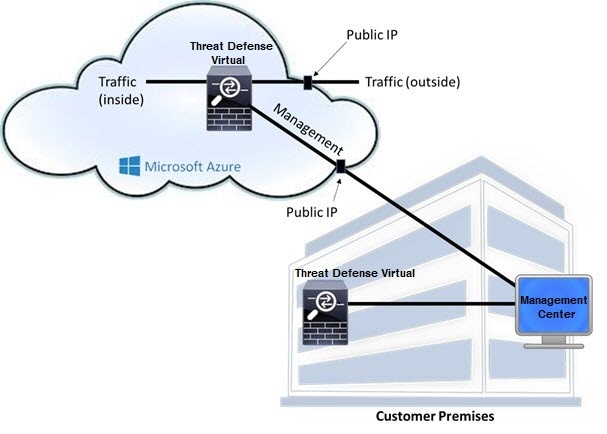
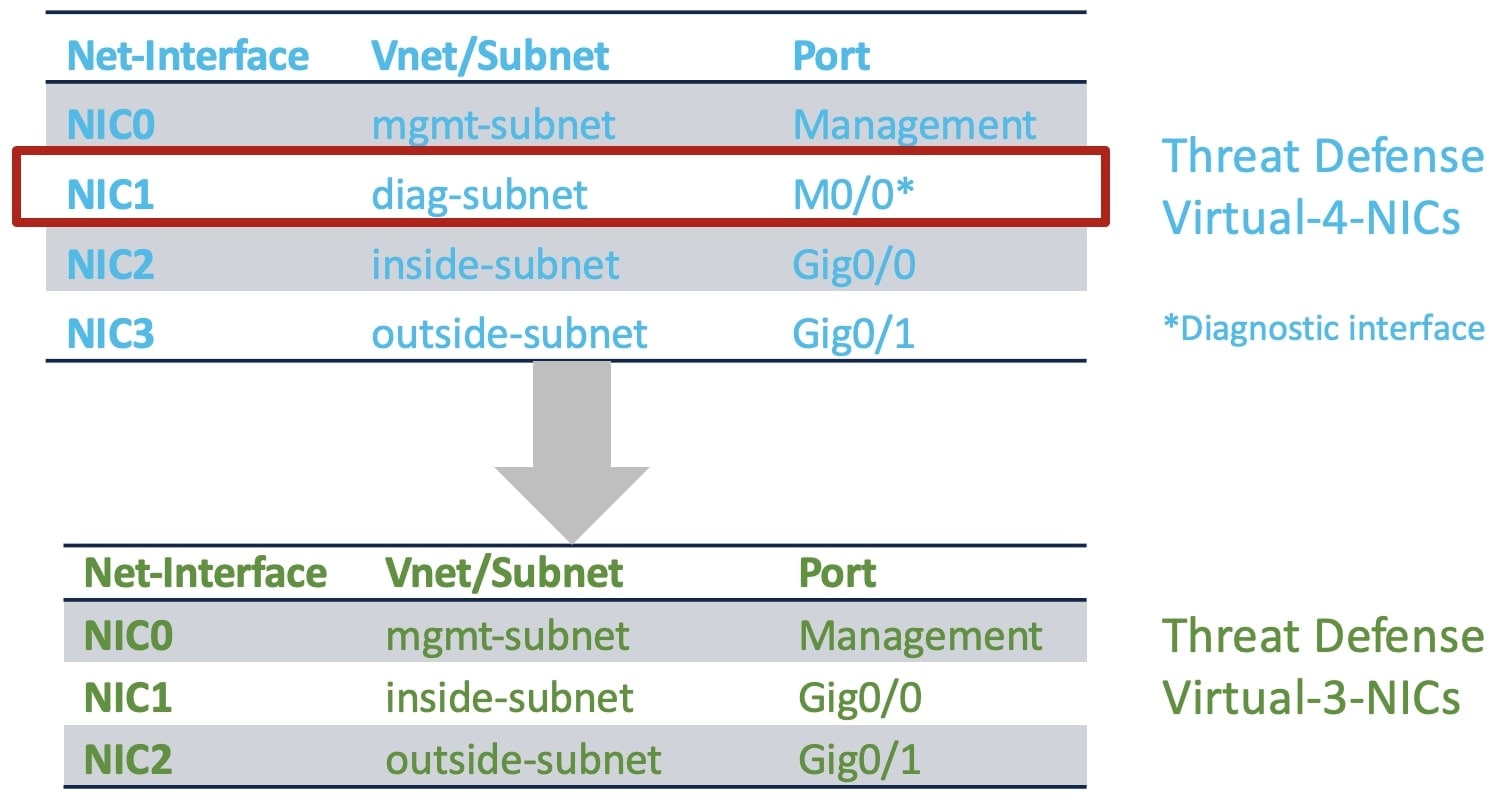
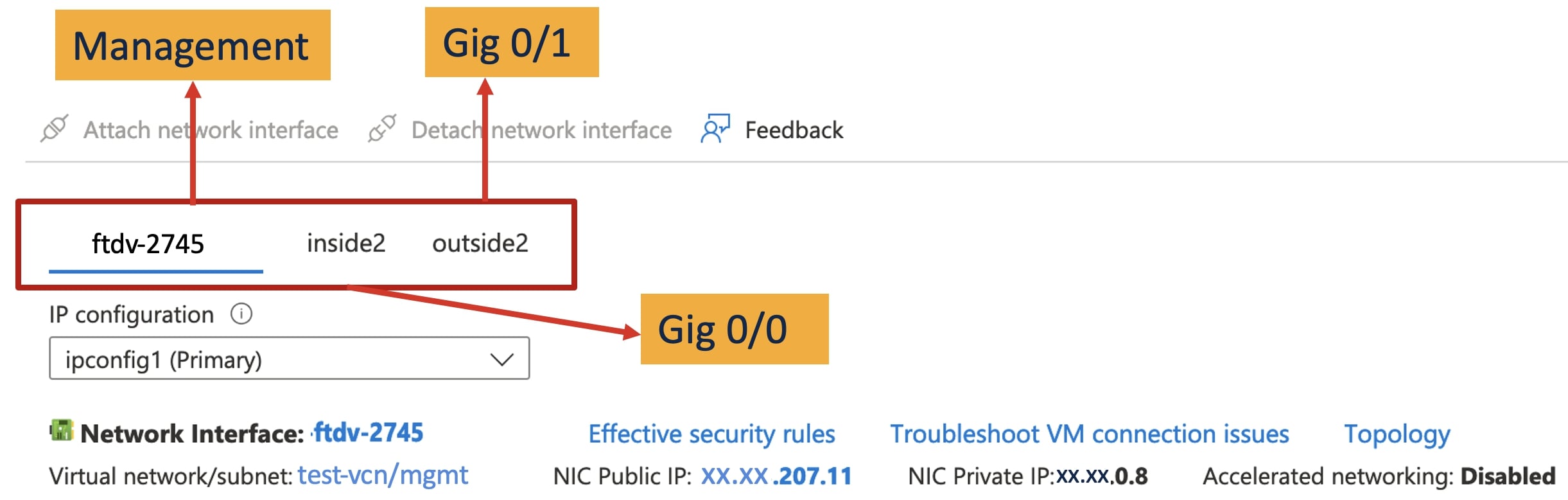
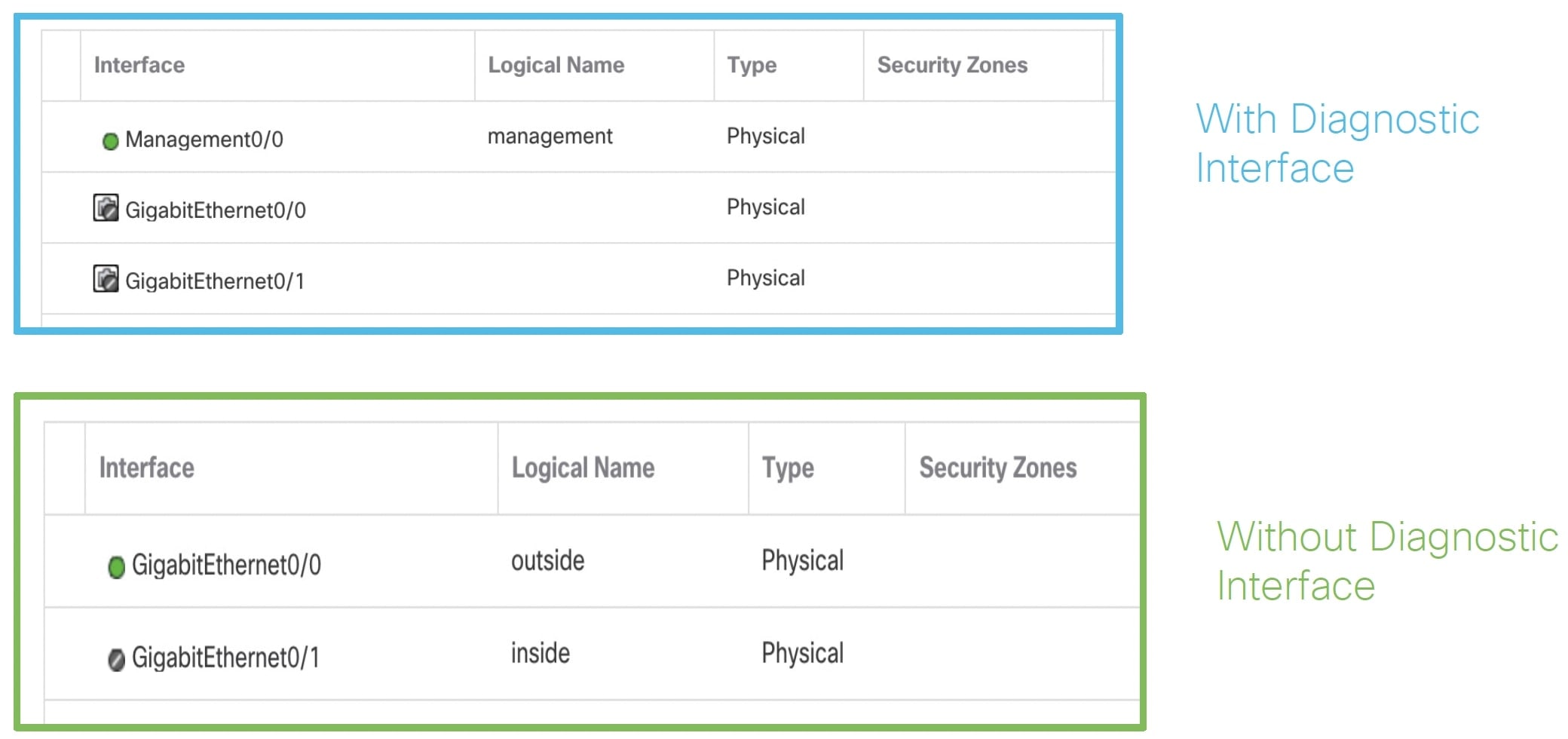
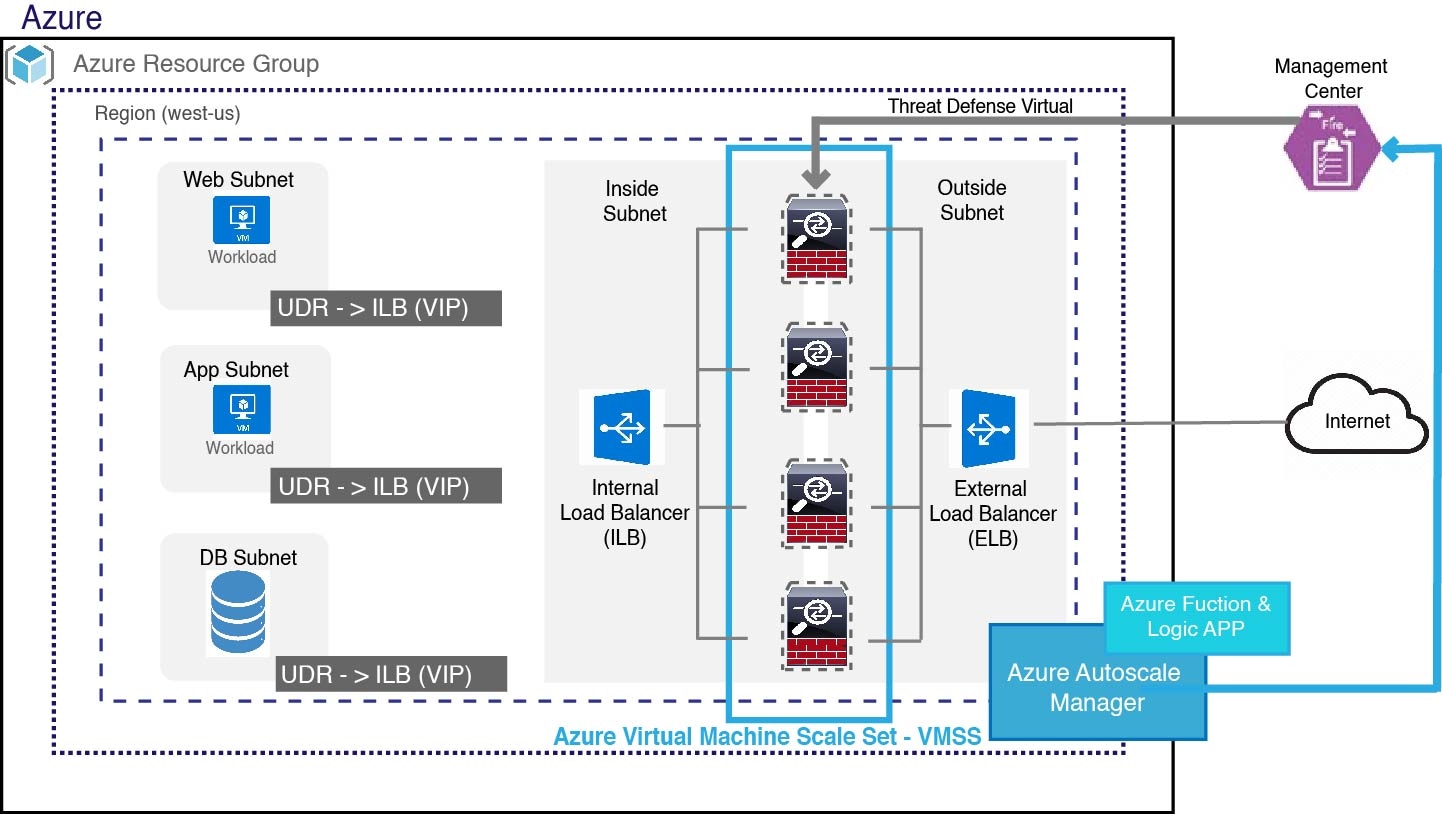
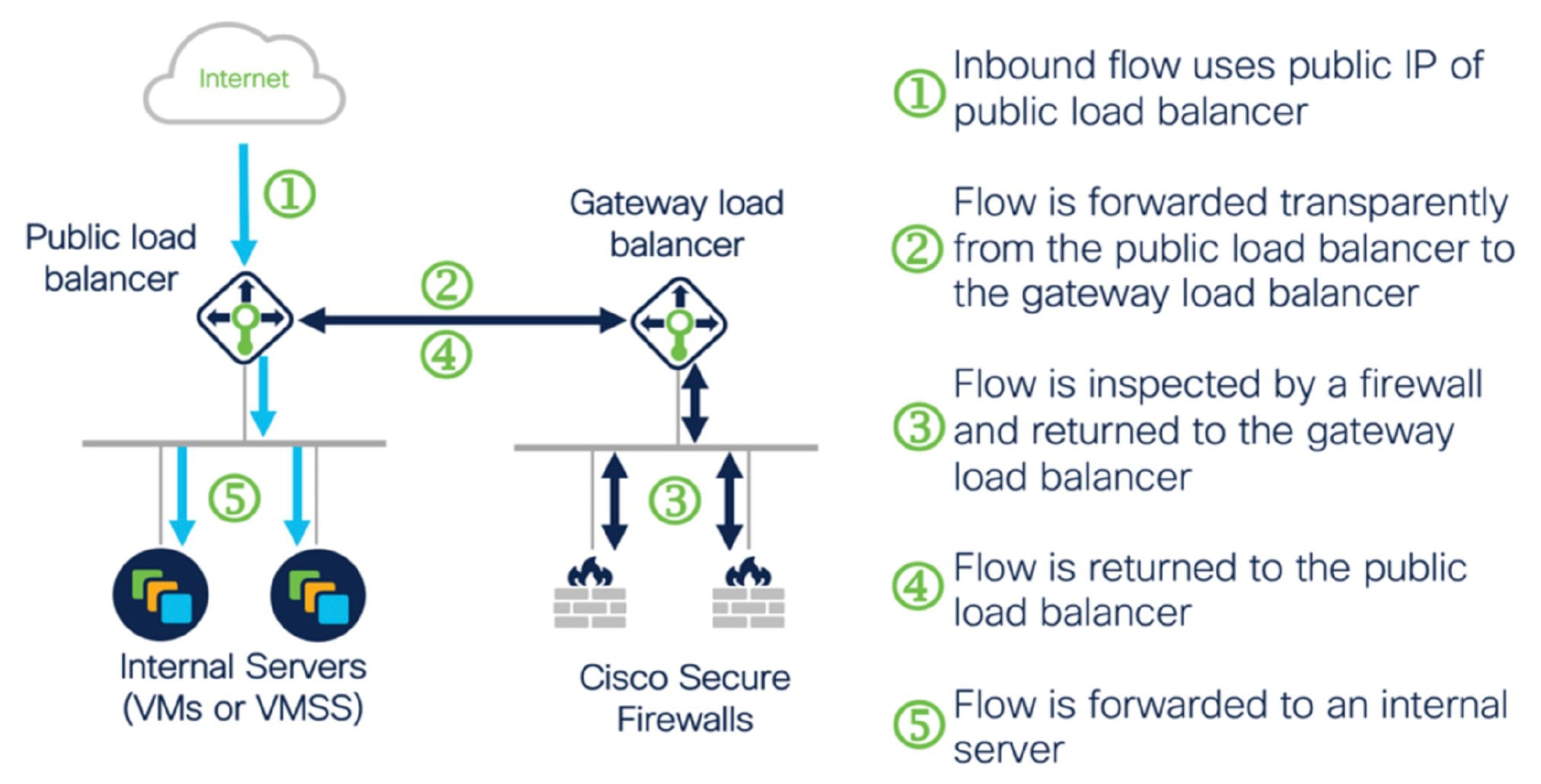
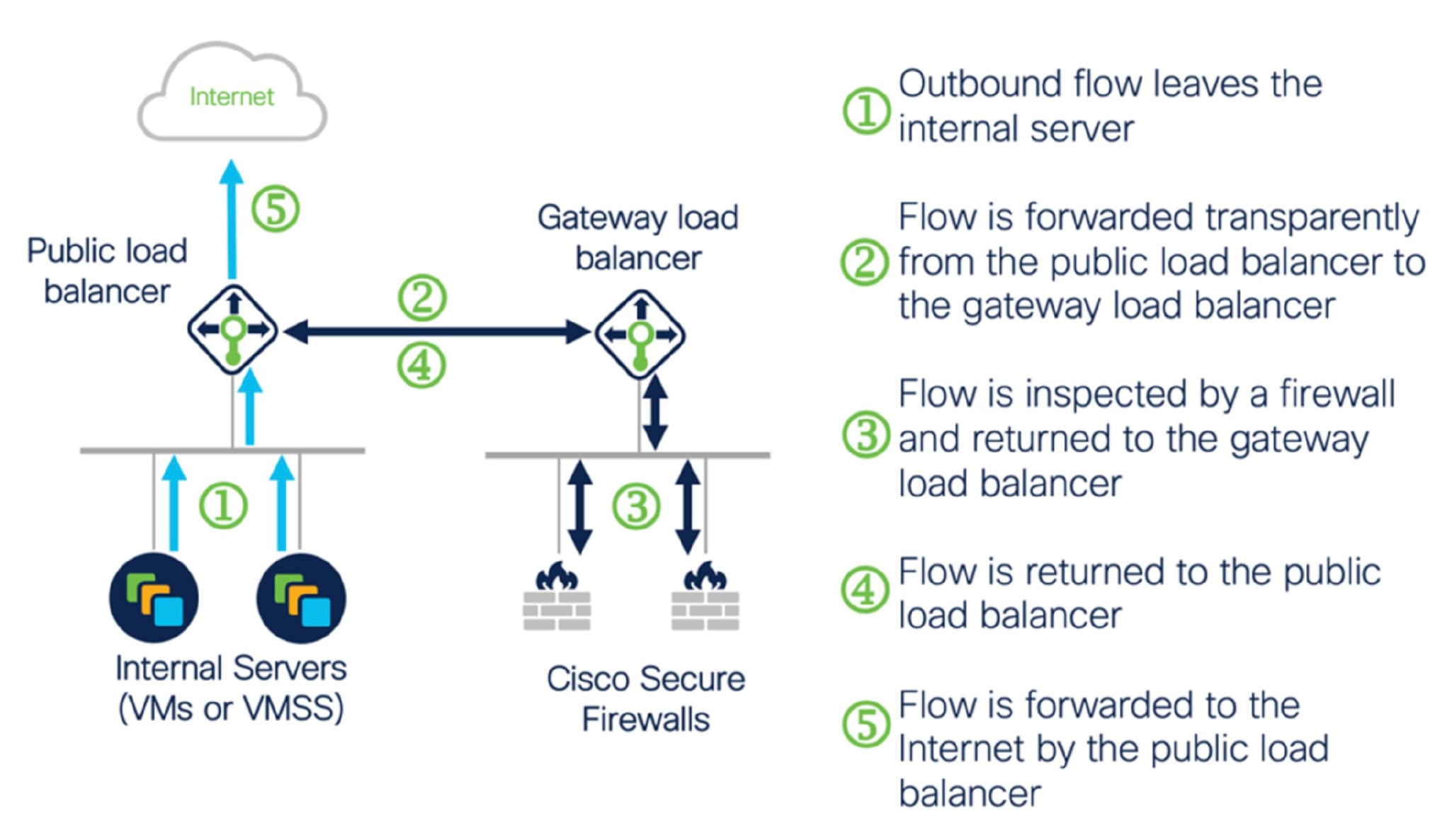
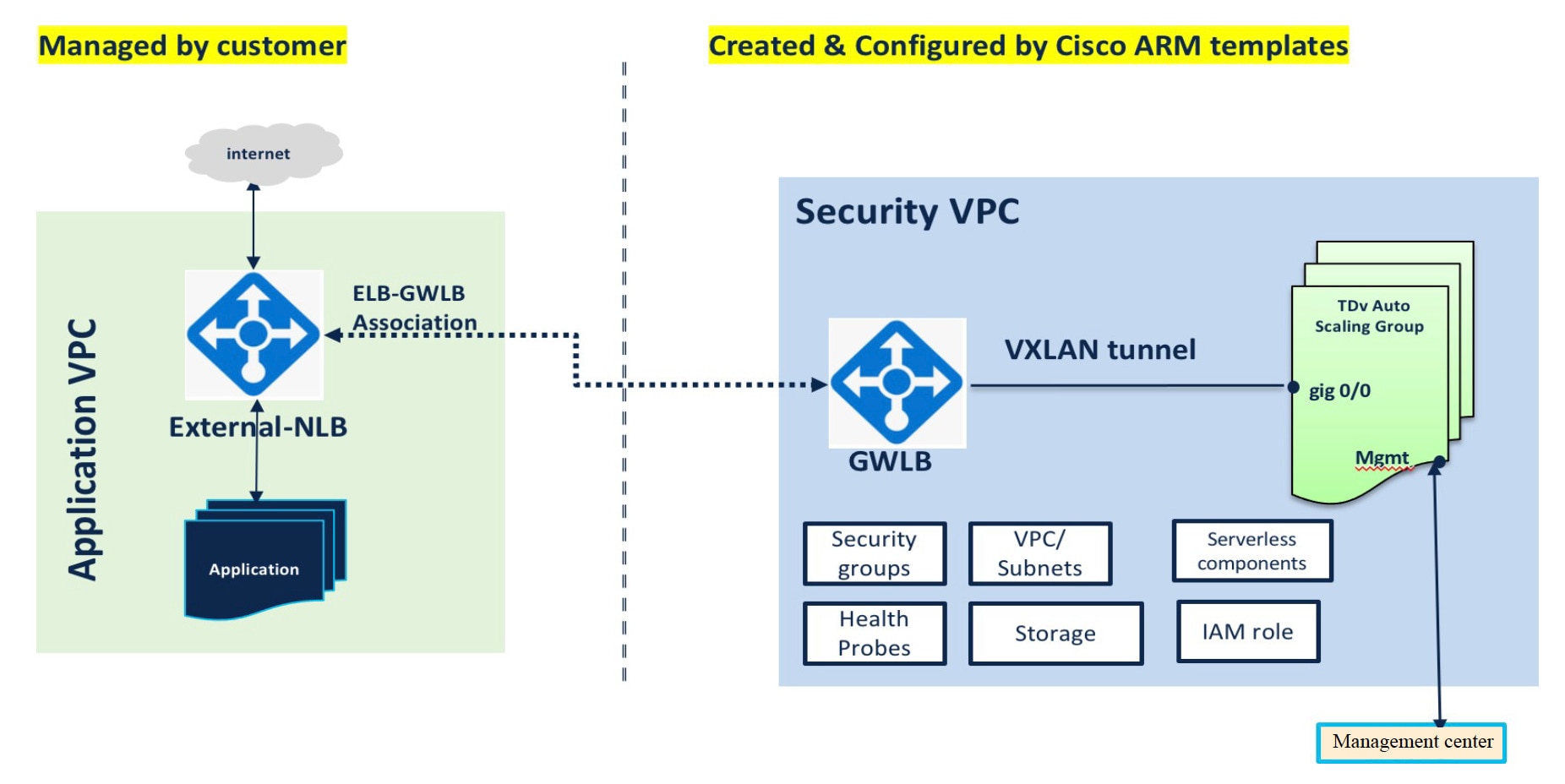


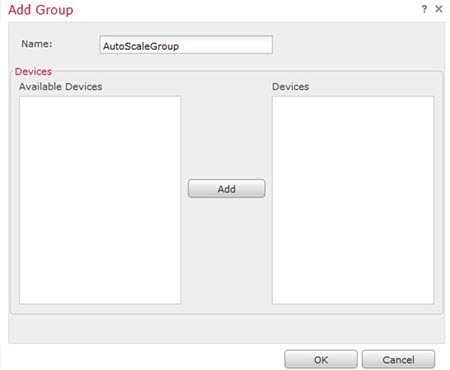
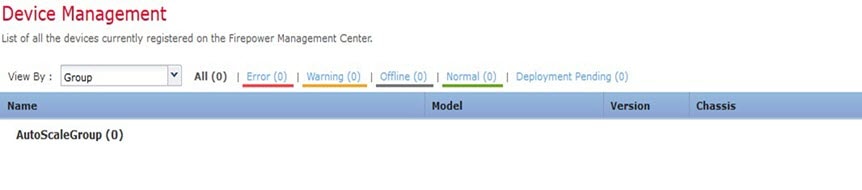
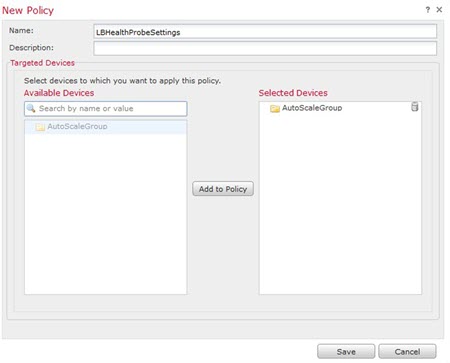
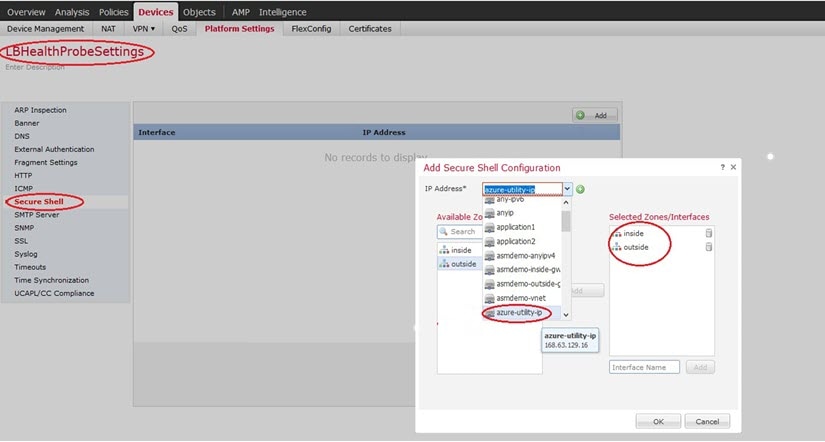
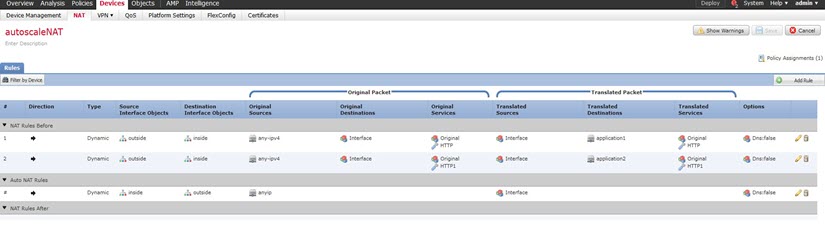

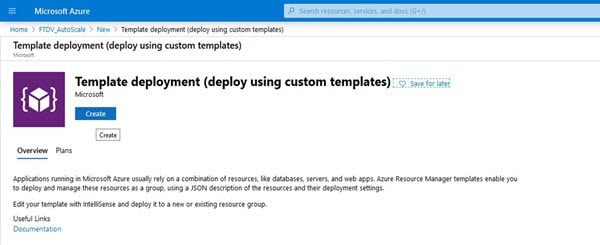
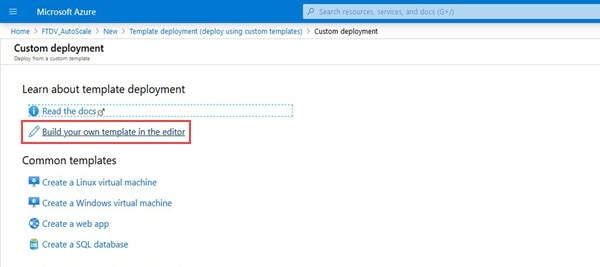
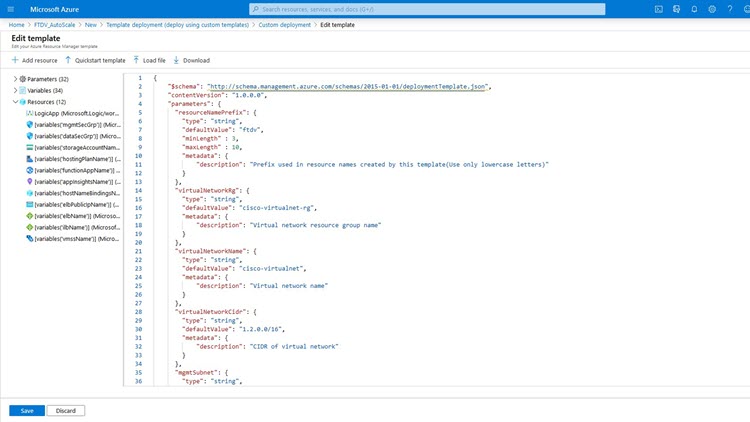
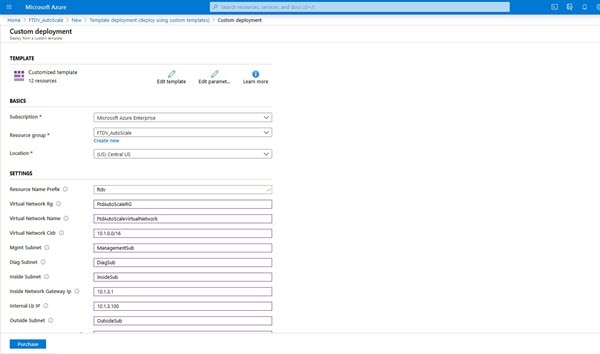
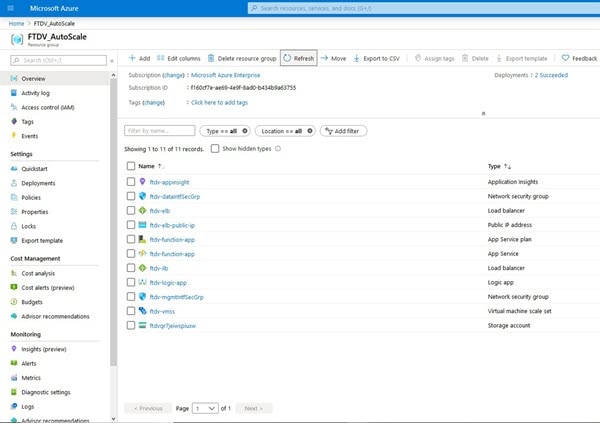
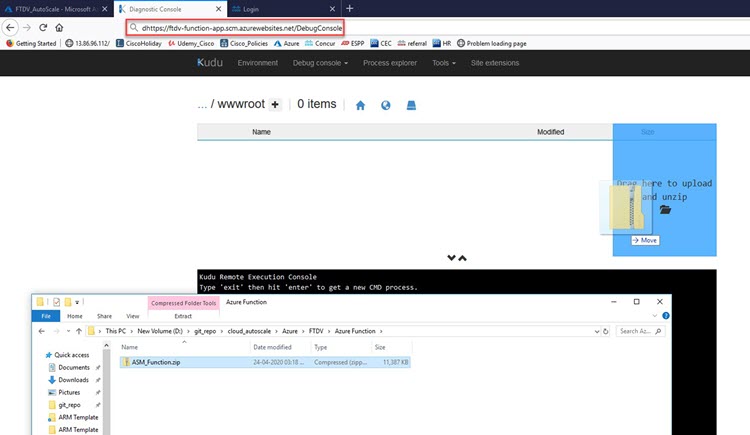
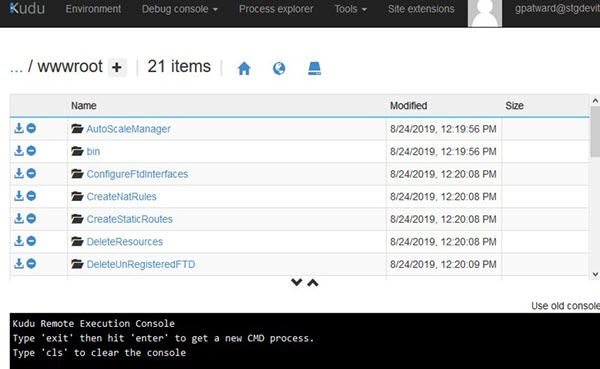
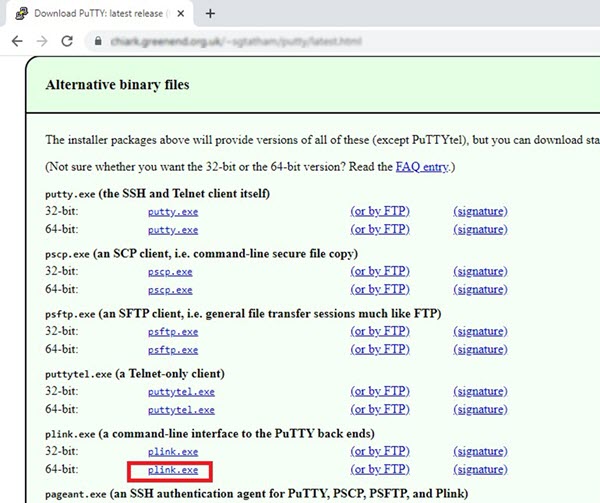
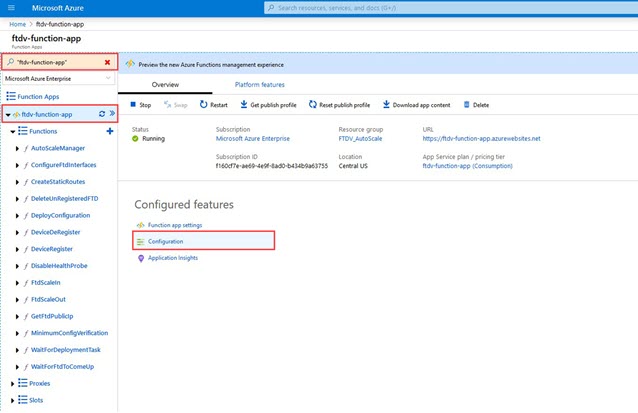
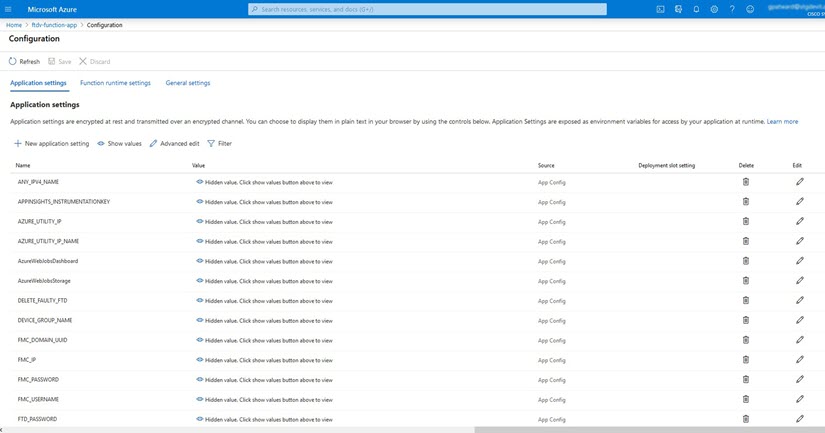
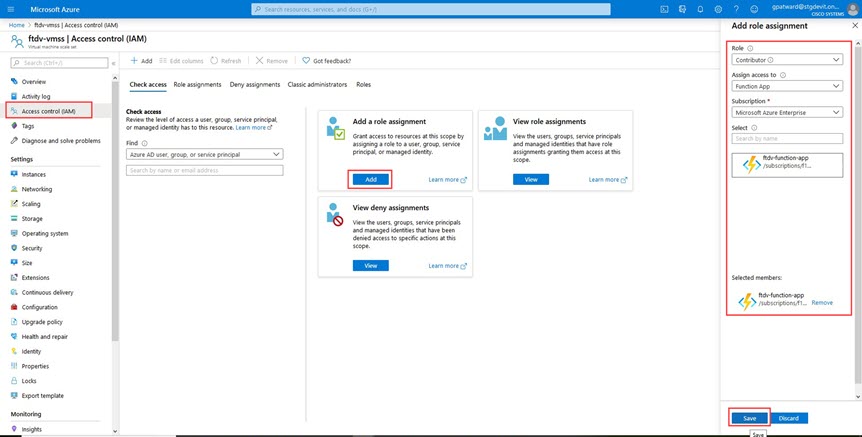
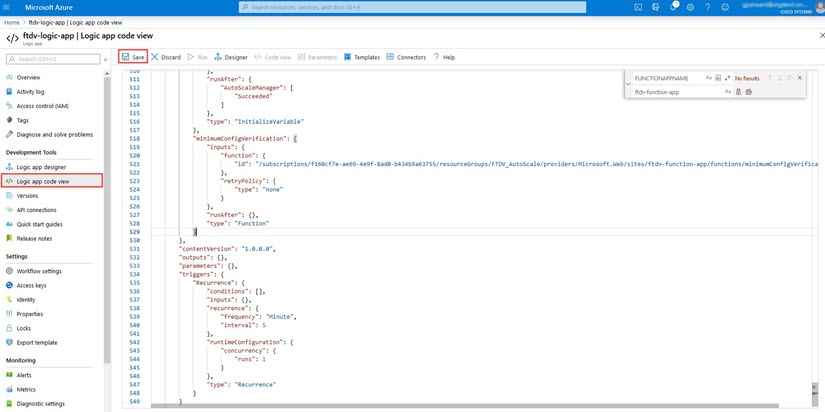
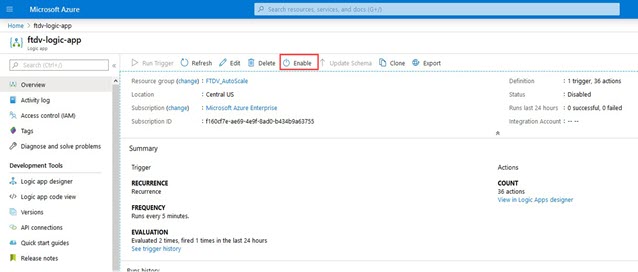
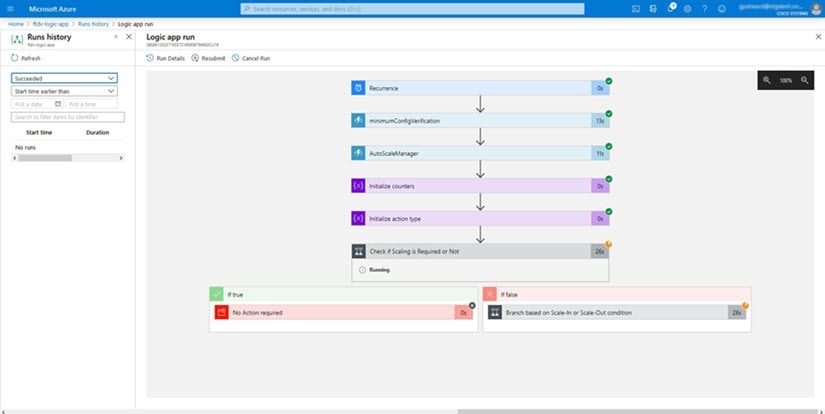
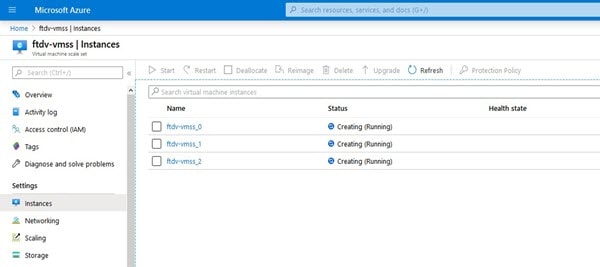
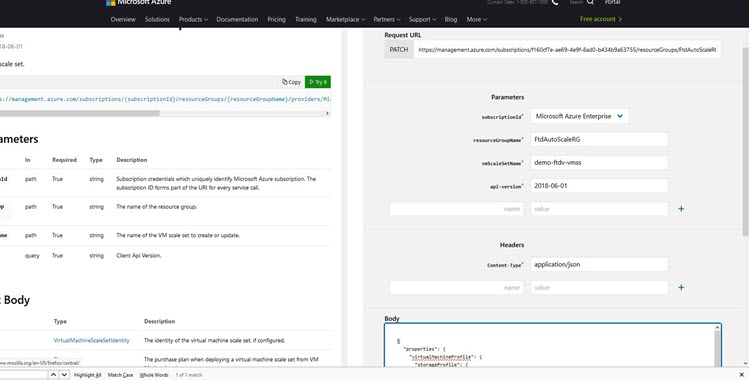
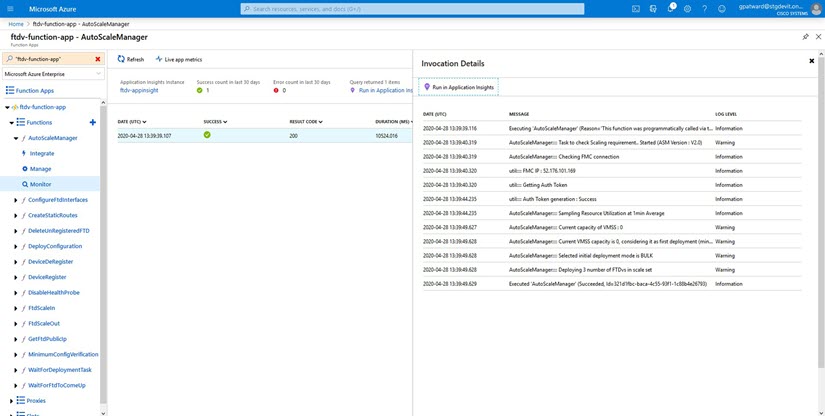

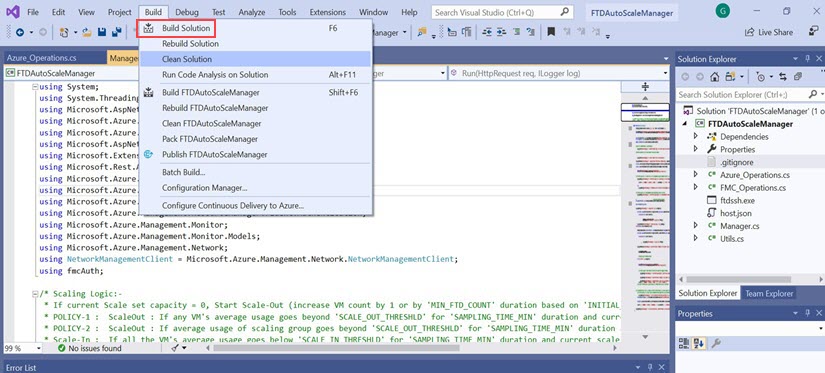
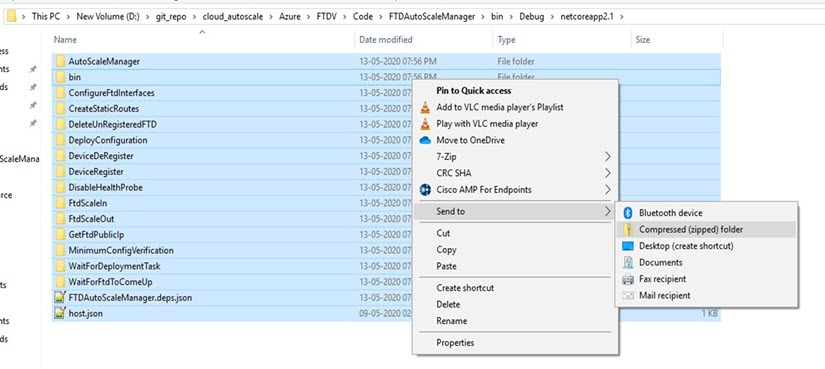
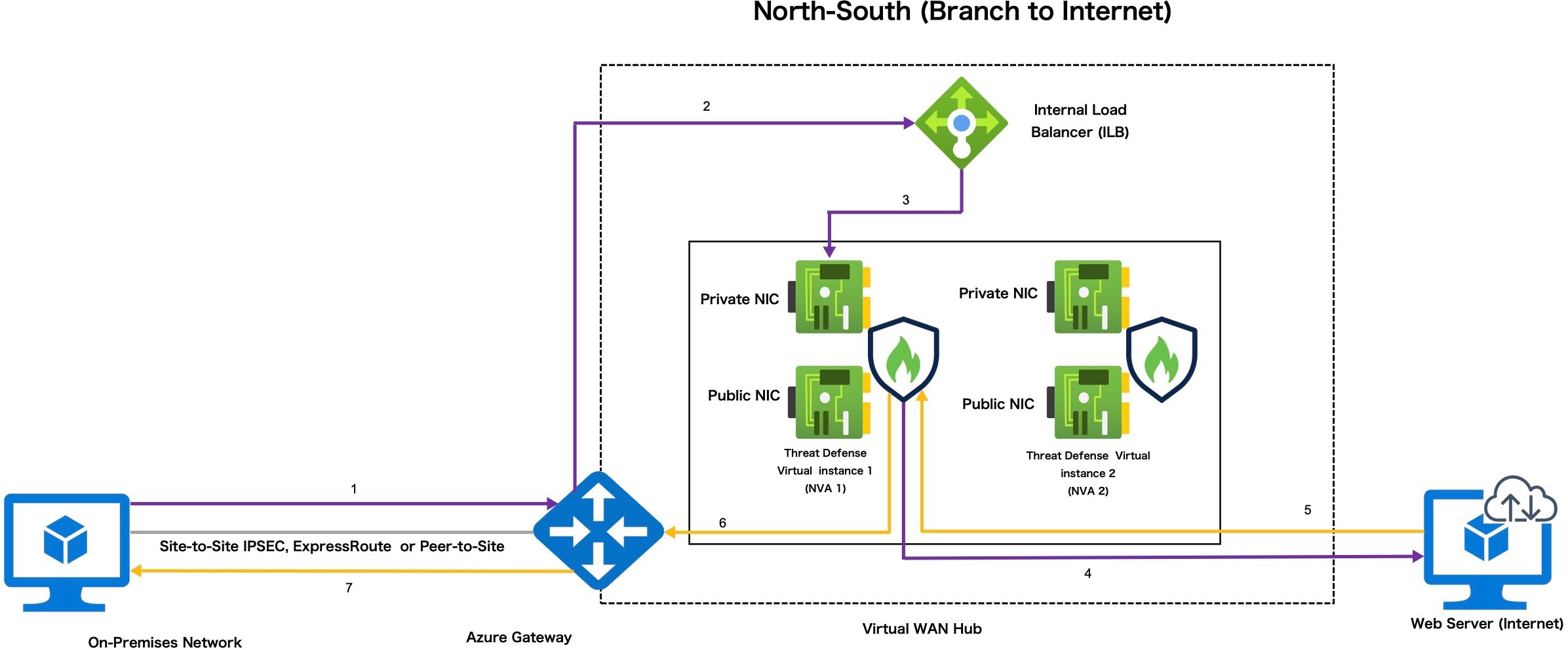
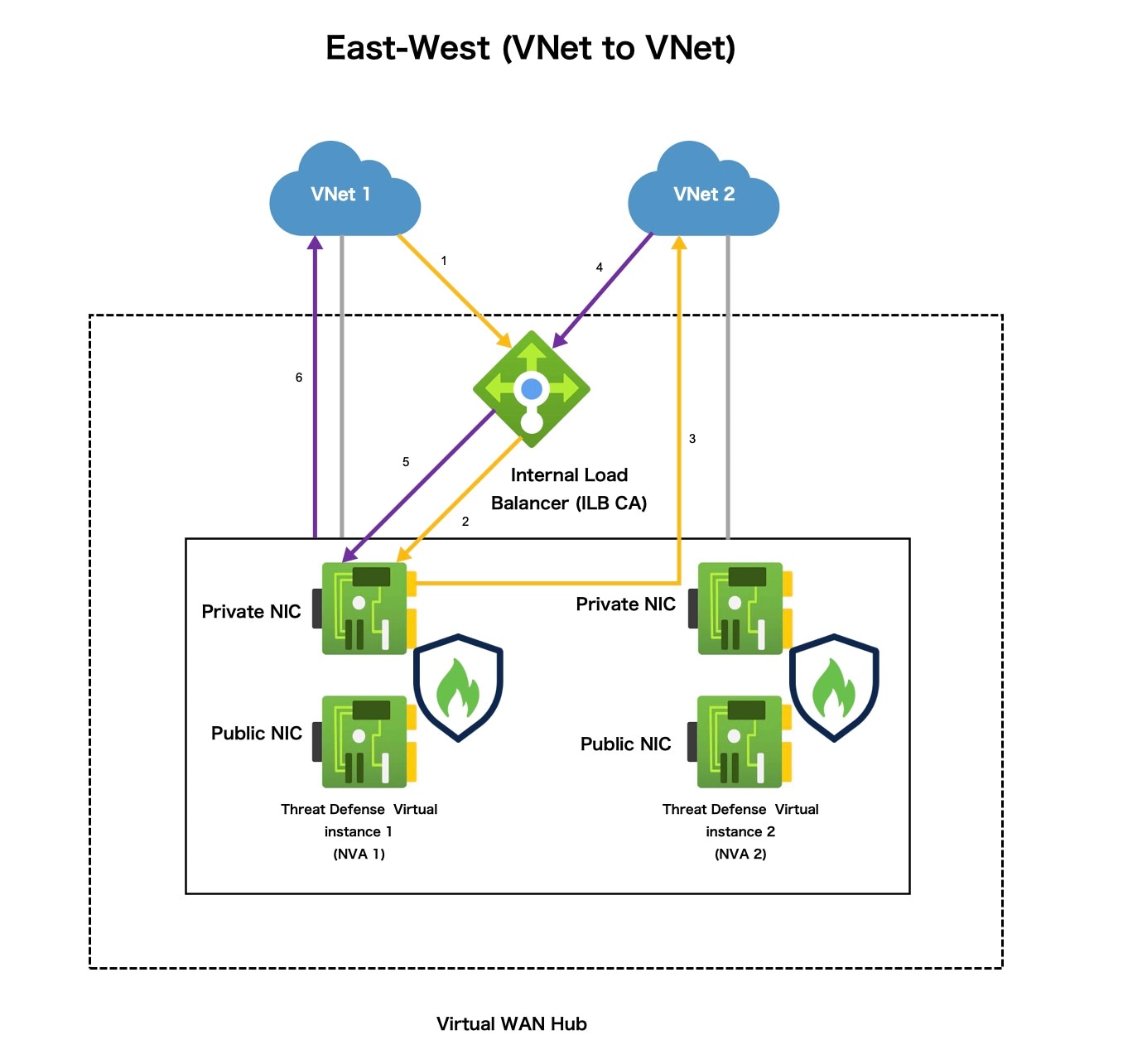
![[基本(Basics)] 設定](/c/dam/en/us/td/i/400001-500000/480001-490000/480001-481000/480068.png)
![[Cisco Secure Firewall Threat Defense Virtual - NVA]](/c/dam/en/us/td/i/400001-500000/480001-490000/480001-481000/480069.png)
![[Threat Defense Virtual - Configuration]](/c/dam/en/us/td/i/400001-500000/480001-490000/480001-481000/480070.png)
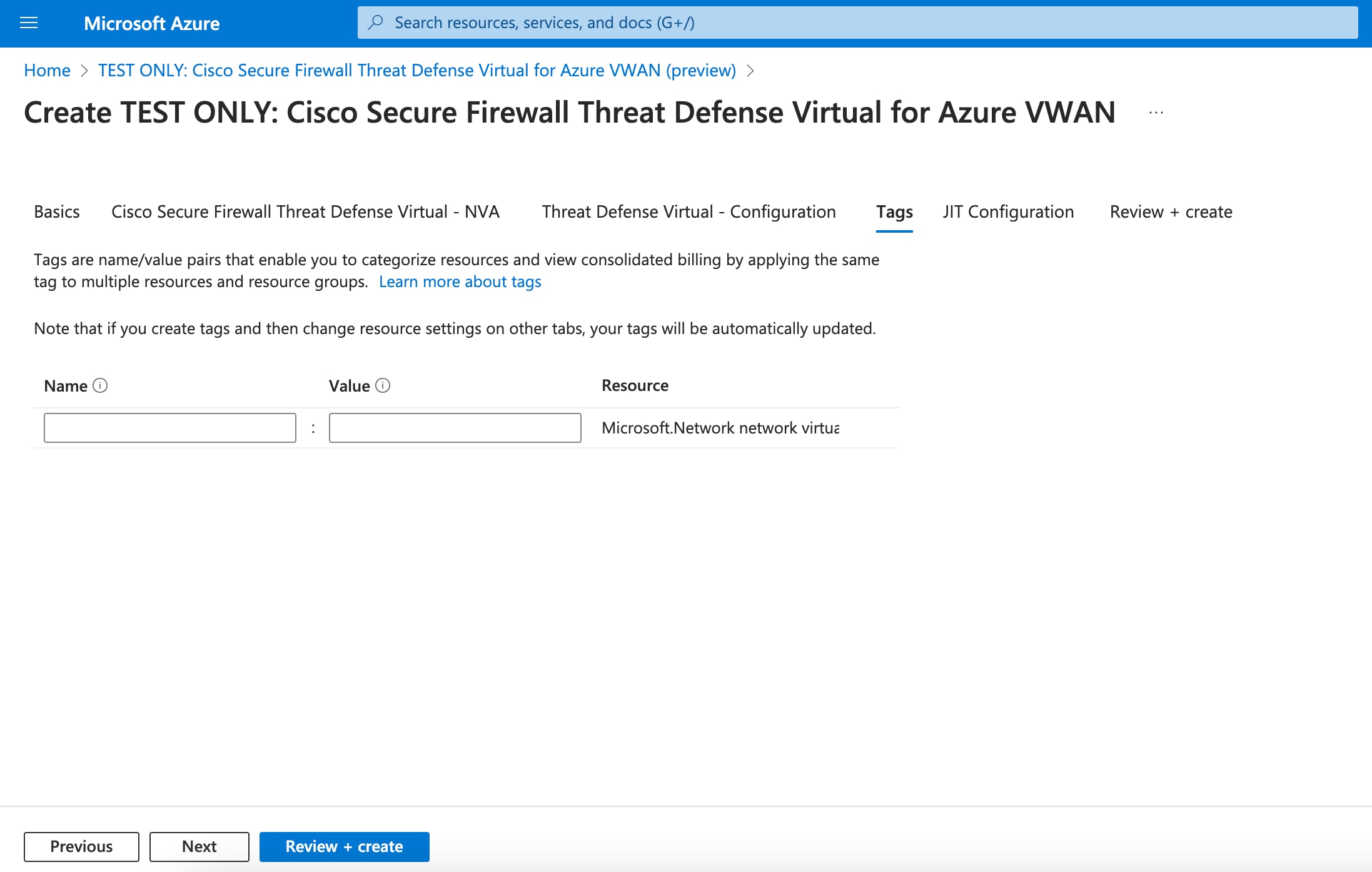
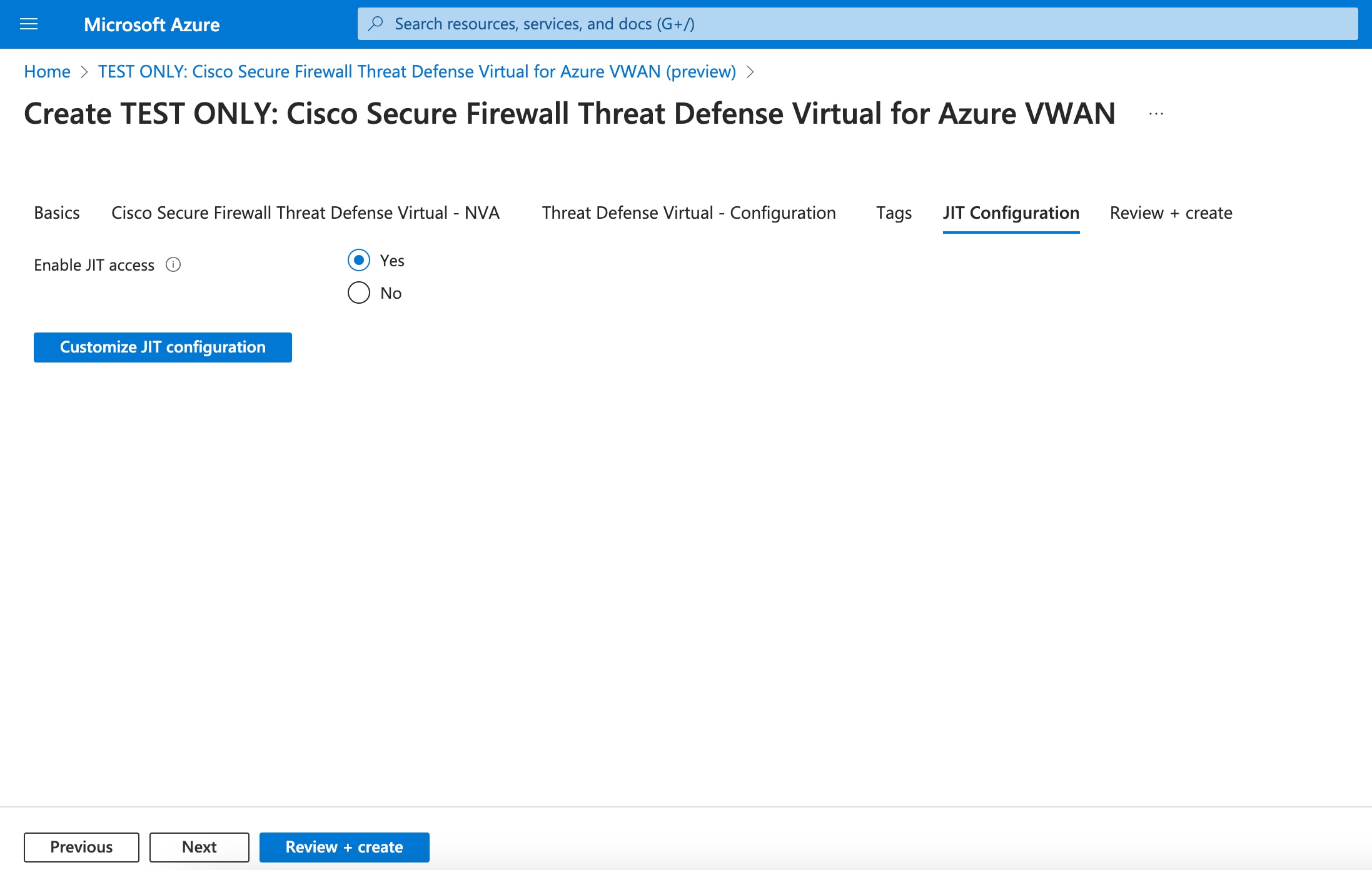
![[確認と作成(Review and Create)] ページ](/c/dam/en/us/td/i/400001-500000/480001-490000/480001-481000/480073.png)
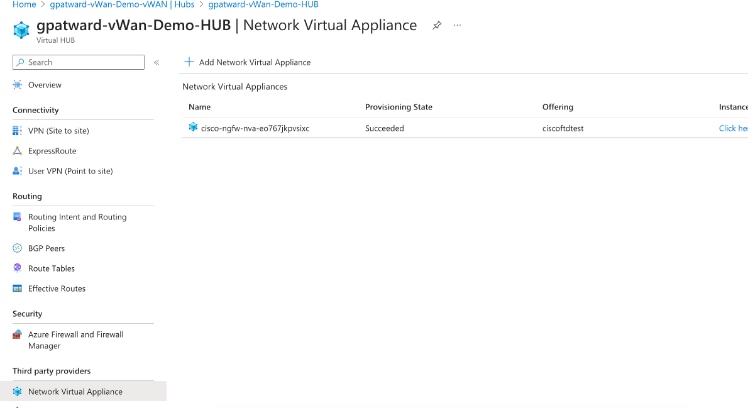
 フィードバック
フィードバック